目录
8、检查通过systemctl命令能否正常 启动、停止、重启、重载 Nginx 服务
Nginx服务的搭建
1、关闭防火墙
试验环境:CentOS 7.6 Nginx 1.15 关闭防火墙、核心防护
systemctl stop firewalld
systemctl disable firewalld
setenforce 02、安装环境依赖包
yum -y install gcc gcc-c++ pcre pcre-devel zlib-devel expat-devel

3、软件包
下载或者从其他设备上传输nginx的压缩包到我们的linux系统上并解压
tar zxvf nginx-1.15.9.tar.gz -C /opt![]()
4、创建用户nginx
安装前我们创建一个程序用户nginx

进入解压后的目录,执行./configure

./configure \
>--prefix=/usr/local/nginx \
>--user=nginx \
>--group=nginx \
>--with-http_stub_status_module
make && make install #编译与安装
ln -s /usr/local/nginx/sbin/nginx /usr/local/sbin/ #创建软链接让系统识别nginx的操作命令
5、路径优化
为了使 Nginx 服务器的运行更加方便,可以为主程序 nginx 创建链接文件,以便管理员
直接执行“nginx”命令就可以调用 Nginx 的主程序(让系统可以识别)

6、检查配置文件
与 Apache 的主程序 httpd 类似,Nginx 的主程序也提供了“-t”选项用来对配置文件进行
检查,以便找出不当或错误的配置。配置文件 nginx.conf 默认位于安装目录下的 conf/子目
录中。若要检查位于其他位置的配置文件,可使用“-c”选项来指定路径。

7、添加 Nginx 系统服务
##配置参数解释##
[Unit]
Description=nginx ####描述
After=network.target ####描述服务类别
[Service]
Type=forking ###后台运行形式
PIDFile=/usr/local/nginx/logs/nginx.pid ###PID文件位置
ExecStart=/usr/local/nginx/sbin/nginx ###启动服务
ExecReload=/usr/bin/kill -s HUP $MAINPID ###根据PID重载配置
ExecStop=/usr/bin/kill -s QUIT $MAINPID ###根据PID终止进程
PrivateTmp=true
[Install]
WantedBy=multi-user.target
赋权
8、检查通过systemctl命令能否正常 启动、停止、重启、重载 Nginx 服务
安装 MySQL 服务
1、安装Mysql环境依赖包
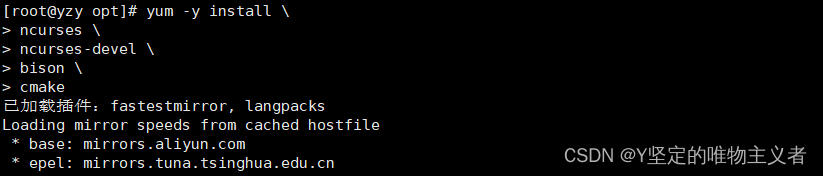
2、创建运行用户(关键点:千万不要加 -M)

3、编译安装
上传mysql-boost-5.7.20.tar.gz到opt目录下
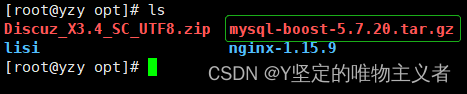
解压
![]()
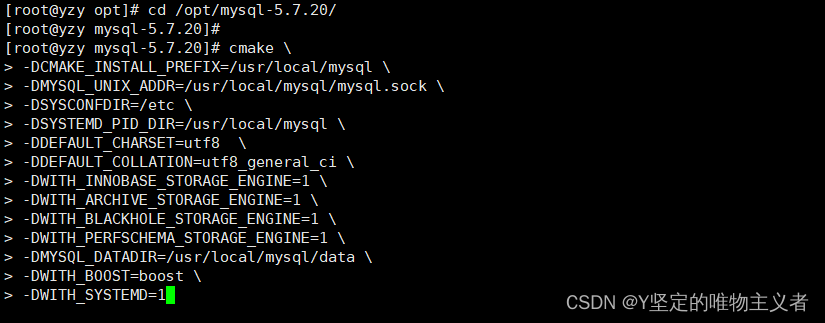
编译安装
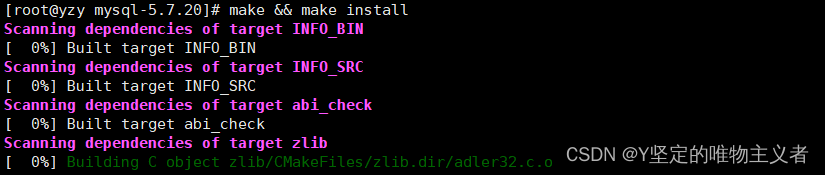
注意:如果在CMAKE的过程中有报错
当报错解决后,需要把源码目录中的CMakeCache.txt文件删除,然后再重新CMAKE,否则错误依旧
注意:make: *** No targets specified and no makefile found. Stop.解决方法
1、wget http://ftp.gnu.org/pub/gnu/ncurses/ncurses-5.6.tar.gz
2、tar zxvf ncurses-5.6.tar.gz
3、./configure -prefix=/usr/local -with-shared-without-debug
4、make
5、make install
4、数据库目录进行权限调整

5、调整配置文件
删除原有内容,添加以下内容
[client] #client 用户程序
port = 3306
default-character-set=utf8
socket = /usr/local/mysql/mysql.sock
[mysql] #mysql 软件内容
port = 3306 #端口
default-character-set=utf8
socket = /usr/local/mysql/mysql.sock
[mysqld] #以后对mysql配置时 更多的会针对于mysqld进行配置
user = mysql #程序用户
basedir = /usr/local/mysql #工作目录
datadir = /usr/local/mysql/data #数据文件目录
port = 3306 #端口
character_set_server=utf8 #服务的字符集
pid-file = /usr/local/mysql/mysqld.pid #PID文件目录
socket = /usr/local/mysql/mysql.sock #通讯文件
server-id = 1 #服务id,在之后的mysql集群中用于标识mysql服务器
sql_mode=NO_ENGINE_SUBSTITUTION,STRICT_TRANS_TABLES,NO_AUTO_CREATE_USER,NO_AUTO_VALUE_ON_ZERO,NO_ZERO_IN_DATE,NO_ZERO_DATE,ERROR_FOR_DIVISION_BY_ZERO,PIPES_AS_CONCAT,ANSI_QUOTES
#模块,默认加载
#PS:跳过数据库权限验证的命令为:skip-grant-tables,忘记密码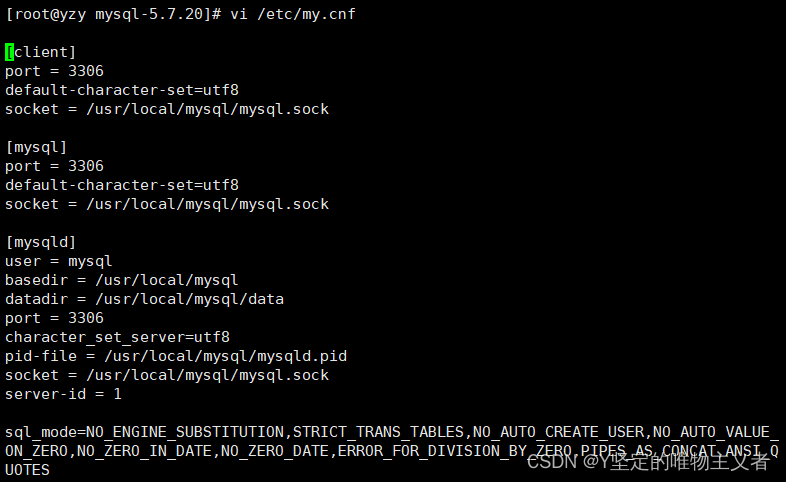
6、设置环境变量

7、初始化数据库


8、数据库开启自启、 关闭、状态
8、数据库开启自启、 关闭、状态
systemctl enable mysqld
systemctl start mysqld
systemctl stop mysqld
systemctl status mysqld
netstat -anpt | grep 33069、设置Mysql密码
开启服务
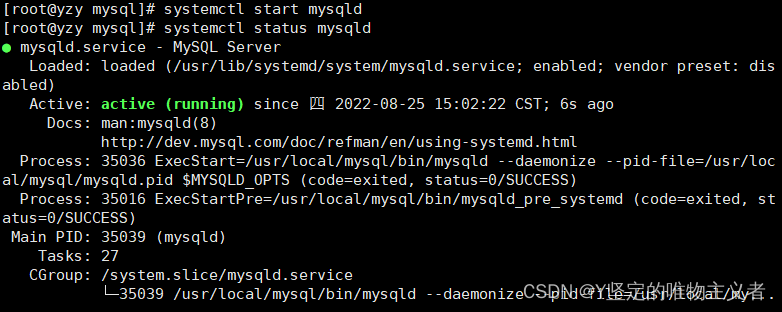

10、登录数据库
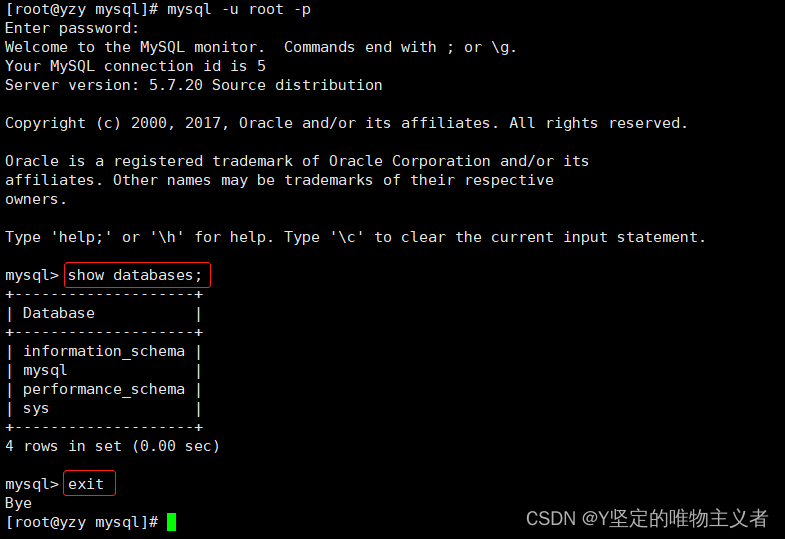
安装配置 PHP 解析环境
1、安装环境依赖包
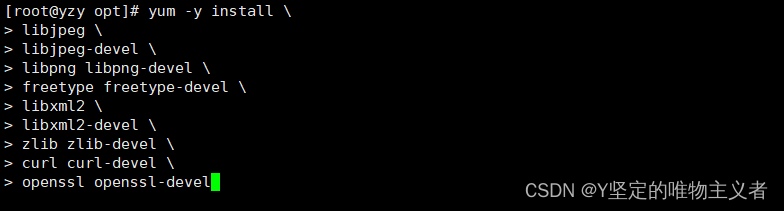
2、编译安装
将压缩包上传 解压

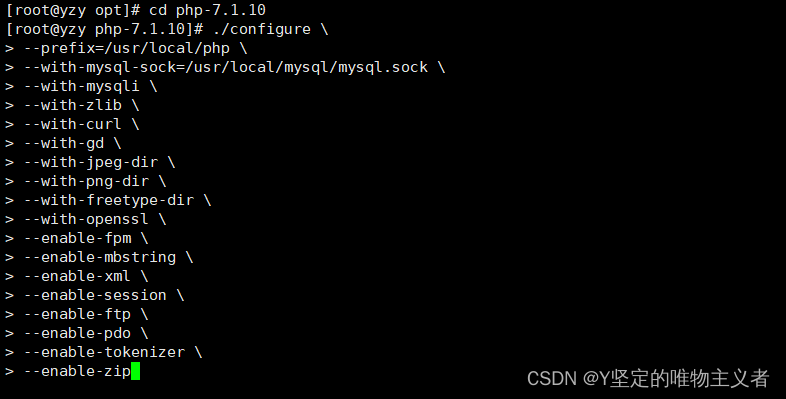
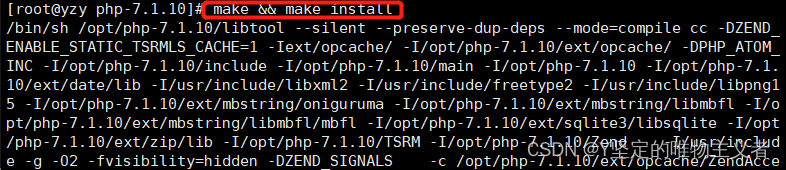
//php有三个配置文件 php.ini 核心配置文件 php-fpm.conf 进程服务配置文件
www.conf 扩展配置文件



验证安装的模块

配置及优化FPM模块

开启pid 支持(可运行)
![]()
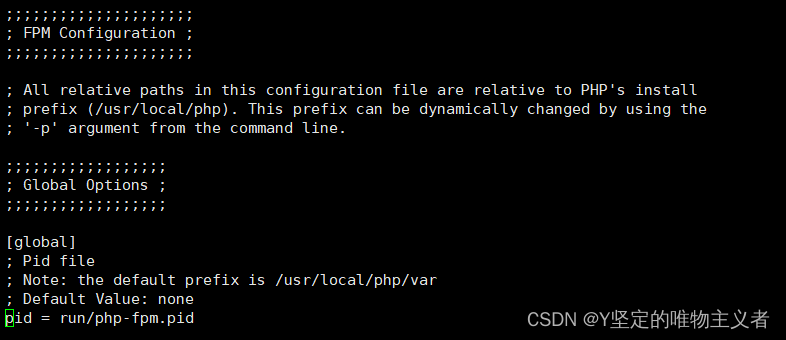
启动php -c 代表 conf

识别命令

查看php的进程

让nginx支持PHP功能

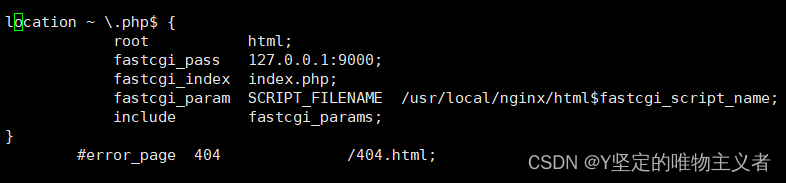

开启服务
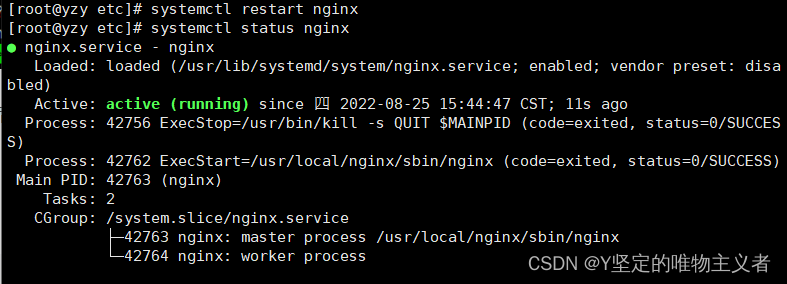
在网页测试“http://IP/index.php”
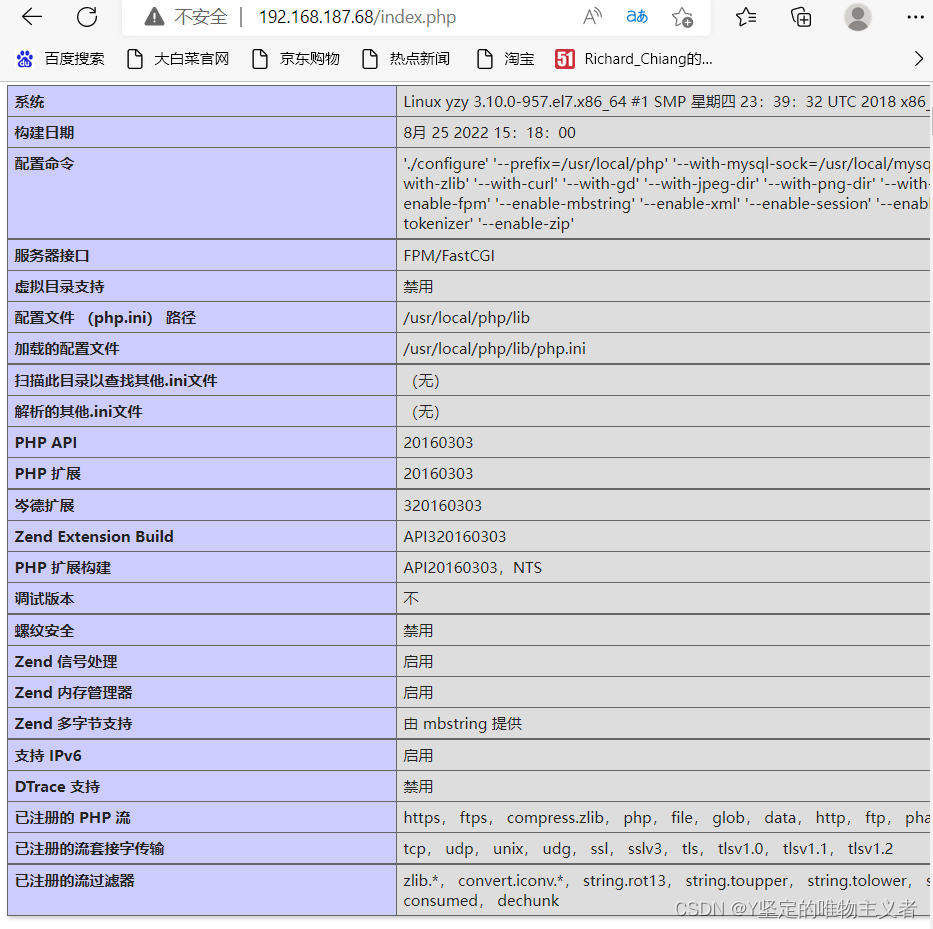
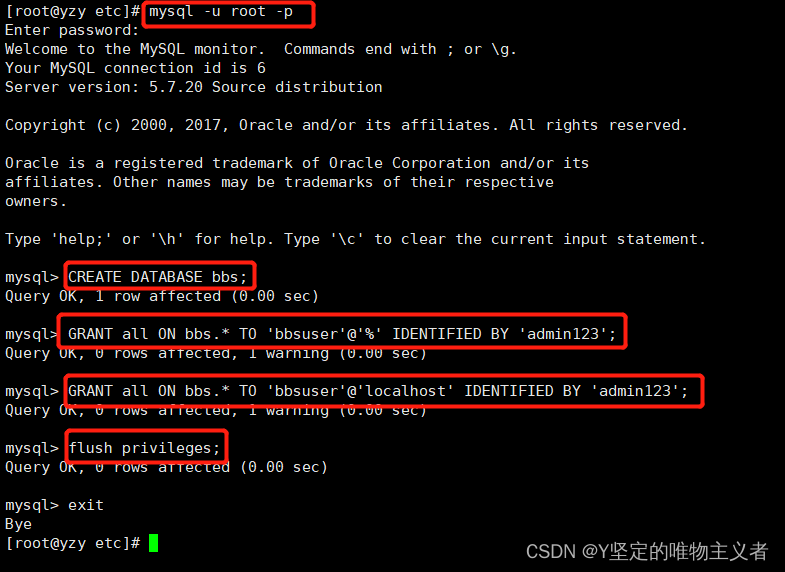
原来的测试页内容更改如下


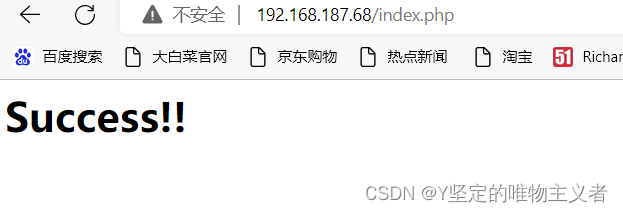
LNMP应用部署
#以下安装论坛#
1、将安装包上传到 /opt 并解压


2、添加权限
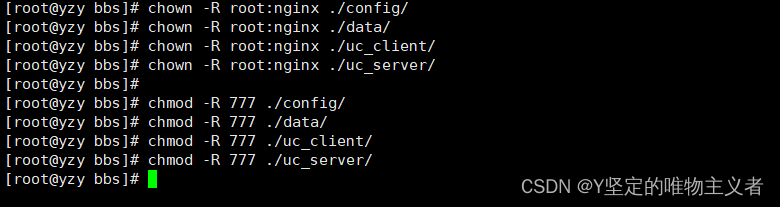
http://192.168.187.68/bbs/install/index.php
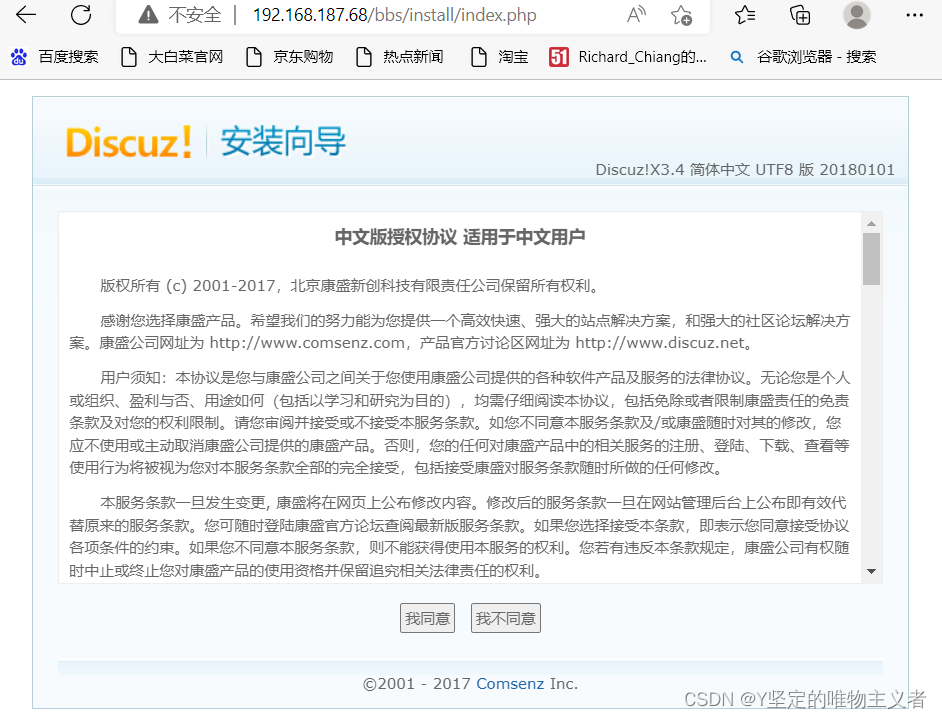
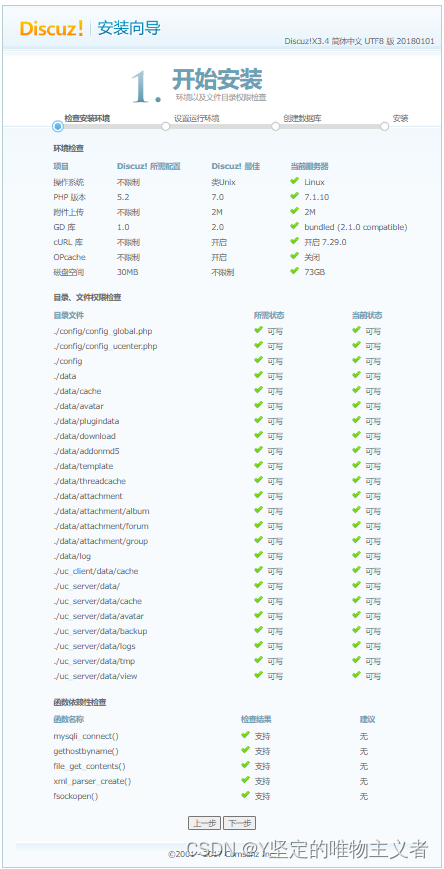
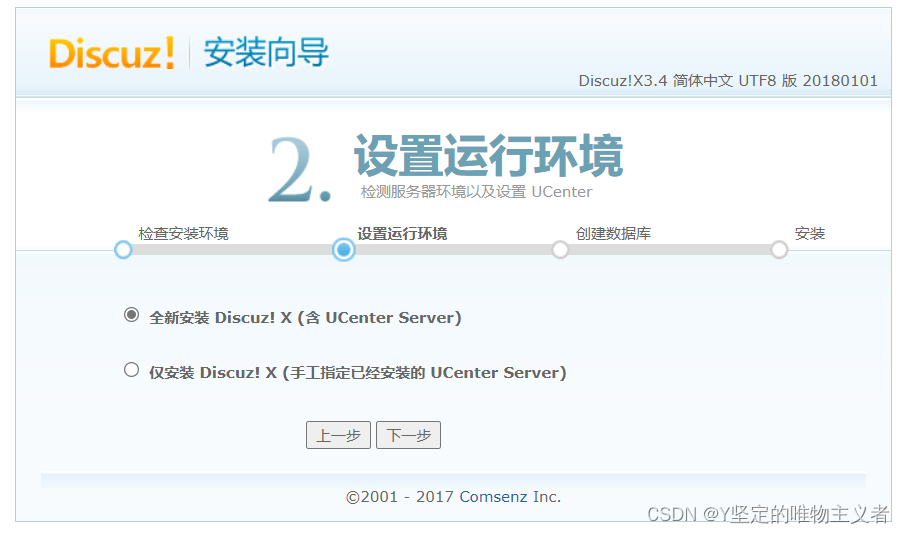
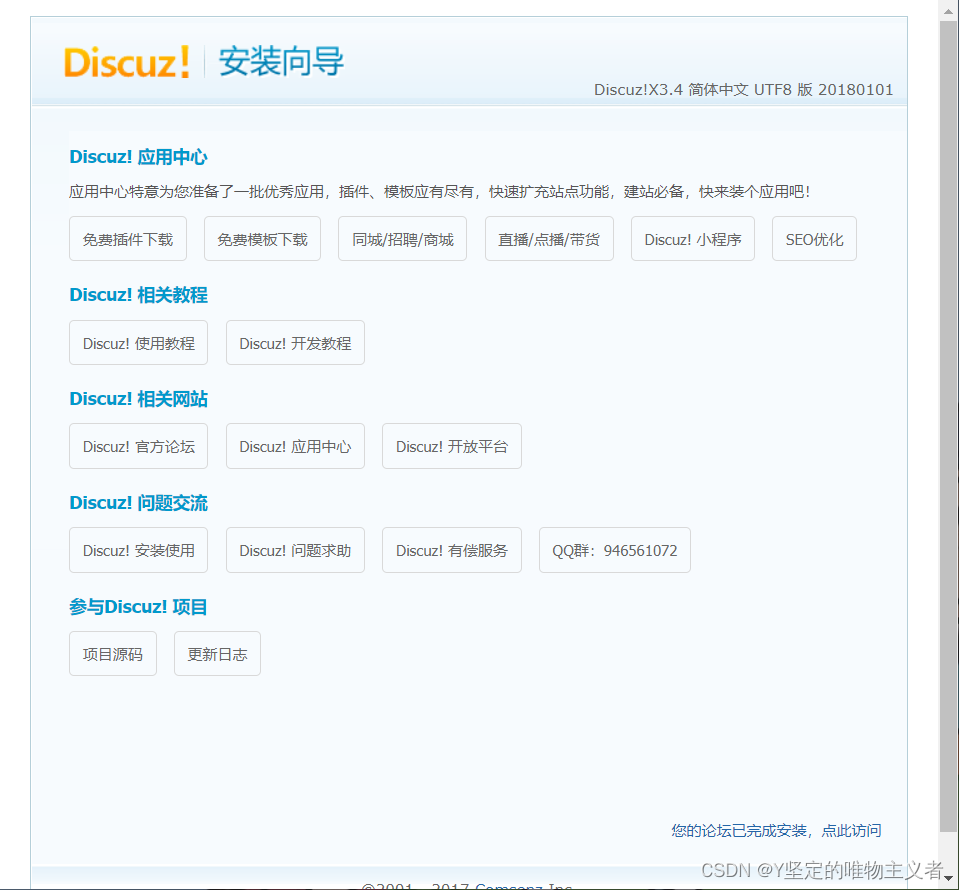










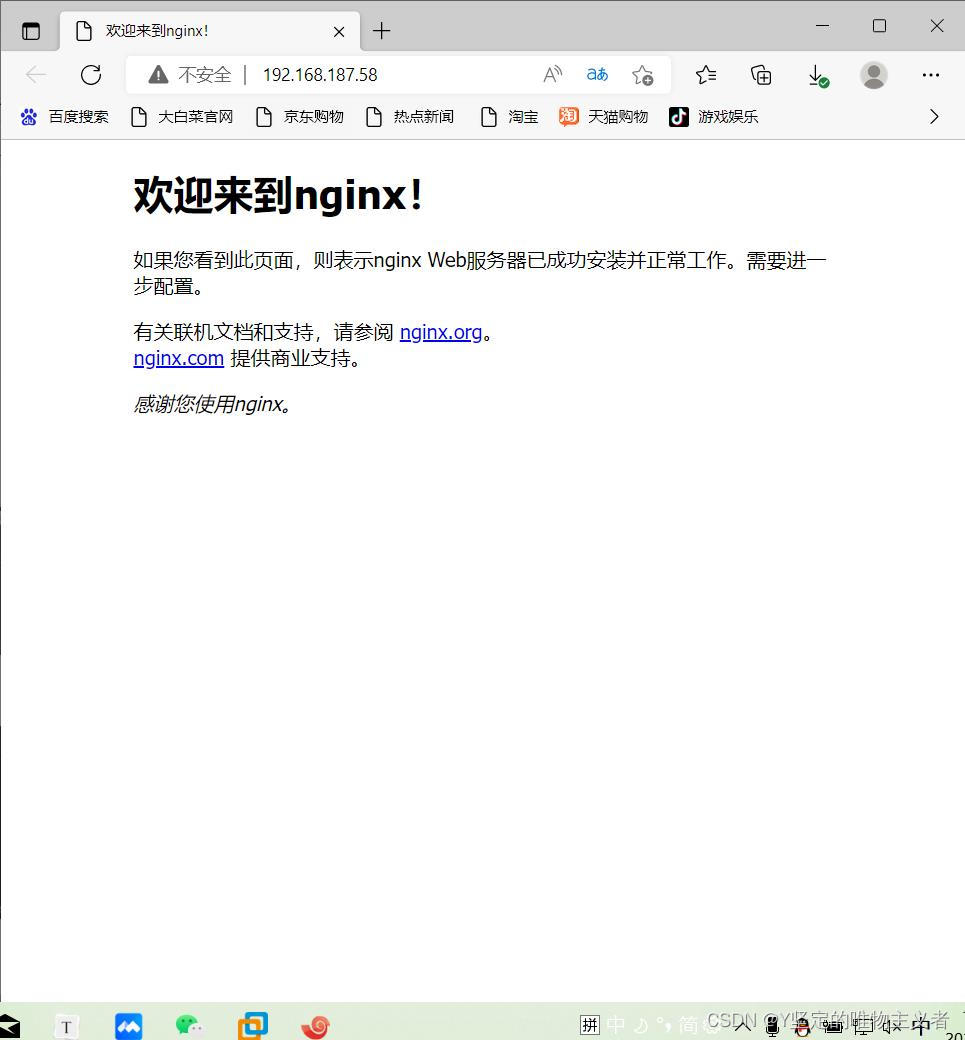














 137
137











 被折叠的 条评论
为什么被折叠?
被折叠的 条评论
为什么被折叠?








